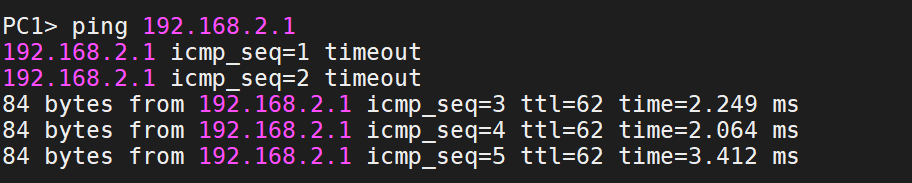Par défaut un routeur, va intégrer dans sa table de routage, les réseaux qui sont directement connecté. Ainsi chaque interface sera vu comme « la porte » d’un LAN, on pourrait résumer que cette « porte » est l’adresse de passerelle du LAN. Dans la table de routage, l’adresse réseau est identifié par un « C », la « porte » sera identifié par un « L ».

Nous pouvons ajouter à cette table des adresses, ce qui s’avérera nécessaire, si nous souhaitons communiquer à un réseau qui n’est pas directement connecté au routeur auquel nous sommes connectés.
Examinons le schéma ci-dessous, si une machine du réseau 192.168.0.0 souhaite communiquer avec le réseau 192.168.2.0. la communication ne pourra pas se faire, vu que le routeur R1, ne connais pas la route pour aller sur le réseau 192.168.2.0. Pour illustrer cela, nous réaliserons la configuration de ce schéma. La logique de configuration d’un IOS router Cisco garde la même logique que la configuration d’un commutateur. Si sur un commutateur, nous avions besoin de passer par des SVI pour configurer des adresses IP, cela ne sera pas le cas sur les routeurs.
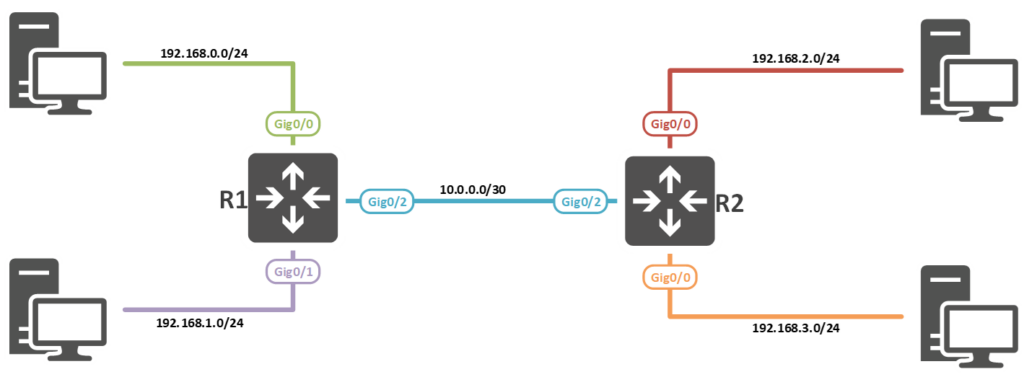
Sur R1, nous configurerons les adresses sur les interfaces Gig0/0, Gig0/1 et Gig0/3. Nous configurons ce port avec la dernière adresse disponible du LAN, c’est-à-dire X.X.X.254/24. Par défaut, toutes les interfaces sont éteintes, il nous faudra donc les activées.
Configuration de R1
Router > enable
Router#enable
Router#configure terminal
Router(config)#hostname R1
R1(config)#interface gig0/0
R1(config-if)#ip address 192.168.0.254 255.255.255.0
R1(config-if)#description LAN_VERT
R1(config-if)#no shutdown
R1(config-if)#interface gig0/1
R1(config-if)#ip address 192.168.1.254 255.255.255.0
R1(config-if)#description LAN_VIOLET
R1(config-if)#no shutdown
R1(config-if)#interface gig0/2
R1(config-if)#ip address 10.0.0.1 255.255.255.252
R1(config-if)#description LAN_BLEU
R1(config-if)#no shutdown
R1(config-if)#do copy running-config startup-config
Nous garderons la même logique pour R2/
Router#enable
Router#configure terminal
Router(config)#hostname R2
R2(config)#interface gig0/0
R2(config-if)#ip address 192.168.2.254 255.255.255.0
R2(config-if)#description LAN_ROUGE
R2(config-if)#no shutdown
R2(config-if)#interface gig0/1
R2(config-if)#ip address 192.168.3.254 255.255.255.0
R2(config-if)#description LAN_ORANGE
R2(config-if)#no shutdown
R2(config-if)#interface gig0/2
R2(config-if)#ip address 10.0.0.2 255.255.255.252
R2(config-if)#description LAN_BLEU
R2(config-if)#no shutdown
R2(config-if)#do copy running-config startup-config
Nous pouvons vérifier l’état de nos interfaces en exécutant la commande
Rx# show ip interface brief


Nos interfaces sont bien en UP au niveau du « Status » et du « Protocol », nous pouvons continuer. Pour reprendre ce qui a été écrit précédemment, si une machine se trouvant dans le réseau 192.168.0.0 tente de communiquer avec le réseau 192.168.2.0, la communication ne pourra pas se faire. L’hôte sera injoignable

Cela est dû au fait que la routeur R1 ne connaît pas le réseau 192.168.2.0.
Rx# show ip route
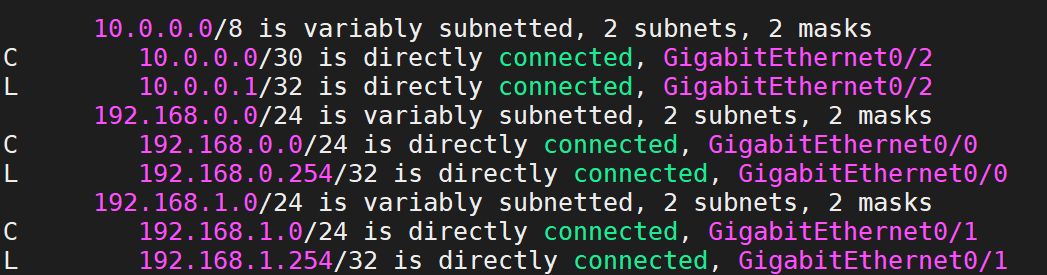
Dans la table de routage de R1, nous voyons que le routeur connait la route pour se rendre sur :
- 10.0.0.0/30
- 192.168.0.0/24
- 192.168.1.0/24
Cela vient confirmer le fait que le réseau 192.168.2.0 est inconnu pour le routeur. En revanche, que ce réseau est connu de R2. Il va donc nous falloir envoyer le paquet sur R2. Nous avons une liaison entre R1 et R2, nous pouvons donc passer par cette liaison.
Vulgarisons cela en faisant le parallèle avec des rond-point et des routes.
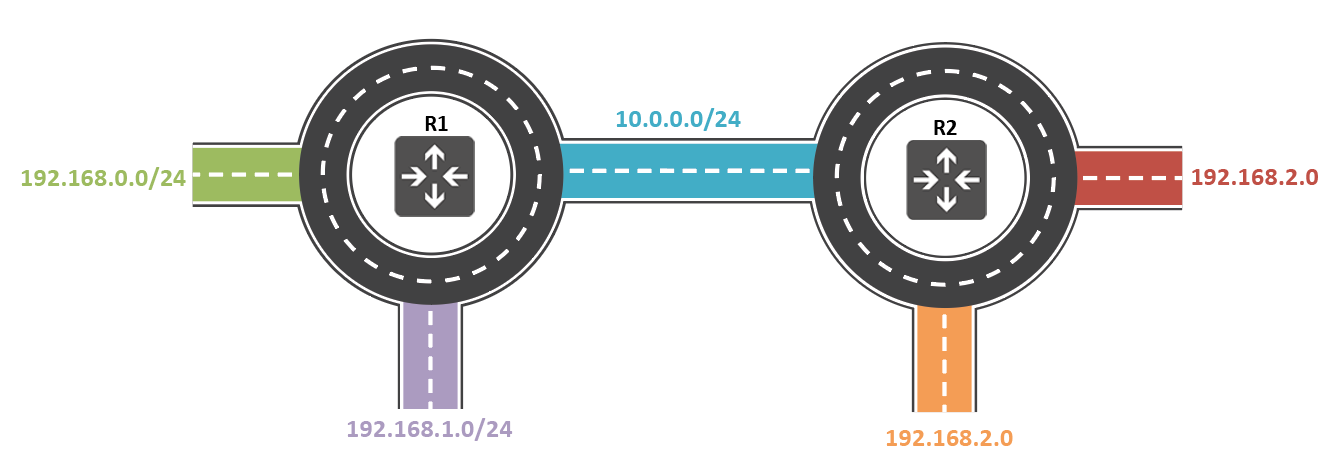
Nous devrons donc passer par le réseau 10.0.0.0/24. La porte de ce réseau depuis le Routeur R1 est Gig0/2 représenté par l’adresse ip 10.0.0.1. Nous allons pouvoir définir une route. La commande pourrait se traduire de la façon suivante :
- En langage humaine
« Pour se rendre sur le réseau 192.168.2.0/24, il faudra passer par la porte Gig0/2 (ou par l’adresse ip 10.0.0.1).
- En ligne de commande IOS Cisco
R1(config)#ip route 192.168.2.0 255.255.255.0 gig0/2
Nous avons donc créé une nouvelle route, celle-ci est maintenant présente dans la table de routage de R1. Elle est précédée de la lettre S pour indiquer que cette route a été créer manuellement ou en d’autres termes qu’elle est statique.
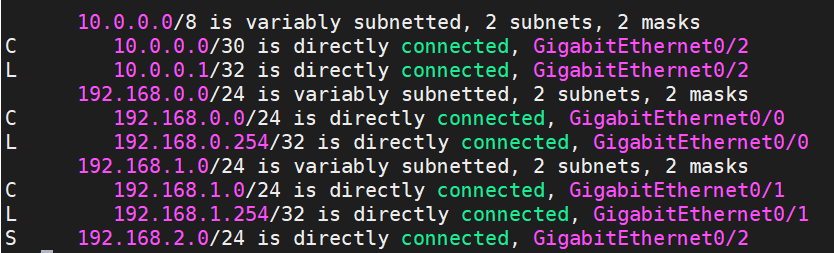
Si depuis mon PC1, je souhaite communiquer avec le PC3, nous n’avons plus le même message d’erreur. Avant la création de la route, l’hôte était injoignable. Cette fois l’hôte mets trop de temps à répondre, ce qui provoque un « time out »
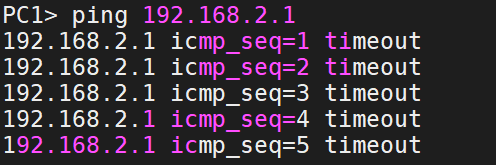
Le paquet est bien parti vers l’hôte 192.168.2.1, mais ce dernier ne répond pas. Lorsque le paquet est arrivé sur le PC2, il a forgé un paquet pour répondre ou le destinataire est PC1 soit l’adresse IP 192.168.0.1. Cette adresse n’étant pas dans son LAN, il envoie la trame à sa passerelle qui se trouve dans R2. Dans la table de R2, il n’existe pas de route vers 192.168.0.0.
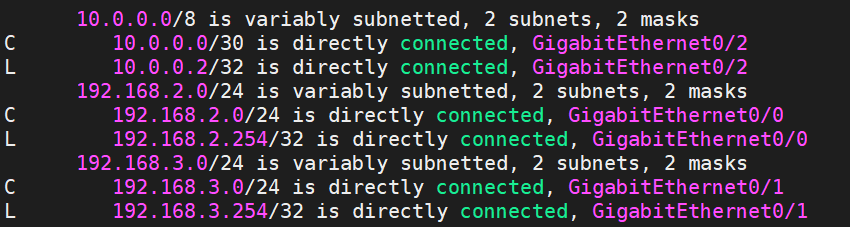
Sur R2, nous allons devoir indiquer la route pour se rendre sur R2. Nous passerons également par le réseau 10.0.0.0/30, qui se traduira par la commande suivante.
R1(config)#ip route 192.168.0.0 255.255.255.0 gig0/2
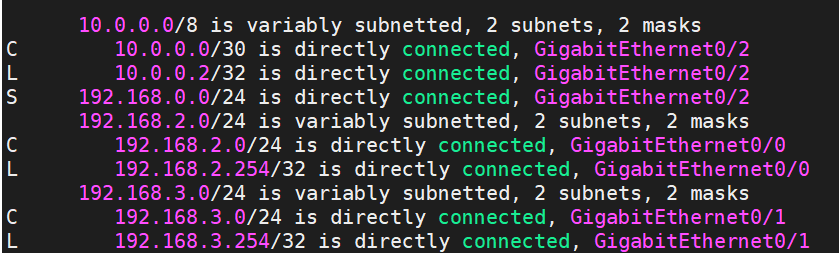
En tentant de refaire un test, les deux premières requête ICMP, généré par la commande PING, vont permettre de remplir la table ARP de ce fait elles n’arriveront pas à bon port. Mais une fois que cela est fait la communication est bien établie.